U bent hier:
Draadloos printen
Artikel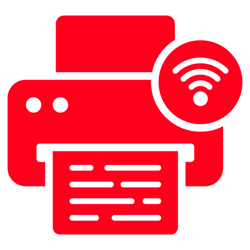
Print documenten vanaf telefoon of tablet. Draadloos, en zonder dat een aparte app nodig is.
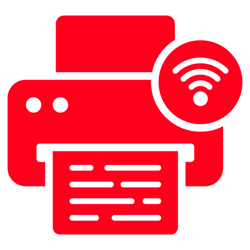

Printen vanaf telefoon
Het is tegenwoordig mogelijk snel iets af te drukken vanaf de telefoon. De meeste printers kun je namelijk bedienen via wifi. En op de nieuwste telefoons is geen losse print-app meer nodig.
Draadloze netwerkprinter
Eigenlijk is de draadloze netwerkprinter (ook wel wifi-printer genoemd) de huidige standaard. Wat betreft de aansluiting is hij het handigst. Je kunt hem overal in huis neerzetten en afdrukken vanaf alle apparaten. Dus ook vanaf de smartphone of tablet.
Printen vanaf iPhone en iPad
Moderne printers kunnen overweg met AirPrint van Apple. Daardoor print je vanaf een iPhone of iPad zonder gedoe. De printer en de iPhone/iPad moeten op hetzelfde wifi-netwerk zijn aangemeld. Print vervolgens vanuit veelgebruikte apps zoals Foto's, Safari of Mail.
- Tik op de knop met een pijltje (
 of
of  ).
). - Veeg naar beneden en kies de optie Druk af.
- Tik op Printer om een AirPrint-printer te selecteren.
- Tik op Druk af.
Lees ook het artikel over printen met AirPrint.
Printen vanaf Android-telefoon of -tablet
De meeste moderne printers kunnen overweg met Google CloudPrint. Daardoor kun je zonder losse app direct printen vanaf een Android-toestel. De printer en het toestel moeten op hetzelfde wifi-netwerk zijn aangemeld. Print daarna vanuit veelgebruikte apps zoals Google Foto's, Chrome of Gmail.
- Tik op de drie (verticale) puntjes.
- Tik op Afdrukken. (Tik in Chrome op Delen > Afdrukken.)
- Selecteer zo nodig de printer via het driehoekje met de punt naar beneden.
- Tik op het rondje met een icoon van een printer erin.
Draadloos printen vanaf tablets en smartphones
Lukt het niet zonder app, gebruik dan de app van de printerfabrikant.
- Epson iPrint: iPhone/iPad; Android
- Canon PRINT: iPhone/iPad; Android
- HP: Android; iPhone/iPad
- Brother iPrint&Scan: iPhone/iPad; Android
- Lexmark Print: iPhone/iPad; Android
- Samsung Mobile Print: iPhone/iPad; Android
Wat vind je van dit artikel?
Geef sterren om te laten zien wat je van het artikel vindt. 1 ster is slecht, 5 sterren is heel goed.
Meer over dit onderwerp
Adreslabels printen vanuit Contacten op Mac
Familie uitnodigen voor een jubileum of een verhuisbericht versturen? Vanuit het programma Contacten op de Mac maak en print je adreslabels. Handig!
Webpagina printen op computer
Een online gevonden recept of routebeschrijving leest soms makkelijker op papier. Print de webpagina dan uit.
Bekijk meer artikelen met de categorie:
Meld je aan voor de nieuwsbrief van SeniorWeb
Elke week duidelijke uitleg en leuke tips over de digitale wereld. Gratis en zomaar in de mailbox.